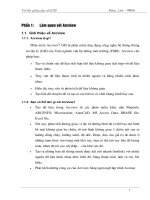Tài liệu giảng dạy arcview
Bạn đang xem bản rút gọn của tài liệu. Xem và tải ngay bản đầy đủ của tài liệu tại đây (2.86 MB, 121 trang )
Tài liệu giảng dạy về GIS Đặng Liên -
VIRILA
Phần 1: Làm quen với Arcview
1.1. Giới thiệu về Arcview
1.1.1. Arcview là gì?
Phần mềm Arcview
GIS là phần mềm ứng dụng công nghệ hệ thống thông
tin địa lý (GIS) của Viện nghiên cứu hệ thống môi trờng (ESRI). Arcview cho
phép bạn:
Tạo và chỉnh sửa dữ liệu tích hợp (dữ liệu không gian tích hợp với dữ liệu
thuộc tính).
Truy vấn dữ liệu thuộc tính từ nhiều nguồn và bằng nhiều cách khác
nhau.
Hiển thị, truy vấn và phân tích dữ liệu không gian.
Tạo bản đồ chuyên đề và tạo ra các bản in có chất lợng trình bày cao.
1.1.2. Bạn có thể làm gì với Arcview?
Tạo dữ liệu trong Arcview từ các phần mềm khác nh Mapinfo,
ARC/INFO, Microstation, AutoCAD, MS Access Data, DBASE file,
Excel file.
Nội suy, phân tích không gian, ví dụ: từ đờng bình độ có thể tạo mô hình
bề mặt không gian ba chiều; từ mô hình không gian 3 chiều nội suy ra
hớng dòng chảy, hớng sờn, độ dốc. Hoặc, dựa vào giá trị đo đợc ở
những trạm thuỷ văn trong một khu vực, bạn có thể nội suy bản đồ lợng
ma, nhiệt độ tối cao, tối thấp của khu vực đó.
Tạo ra những bản đồ thông minh đợc kết nối nhanh (hotlink) với nhiều
nguồn dữ liệu khác nhau nh: biểu đồ, bảng thuộc tính, ảnh và các file
khác.
Phát triển những công cụ của Arcview bằng ngôn ngữ lập trình Avenue
1
Tài liệu giảng dạy về GIS Đặng Liên -
VIRILA
1.1.3. Các khái niệm cơ bản trong Arcview
Project: là một cặp tài liệu lớn, trong đó lu trữ 5 loại tài liệu tơng ứng với
5 cửa sổ làm việc: View, Tables, Charts, Layouts, Scripts. File Project là một file có
định dạng ASCII (mã nhị phân) mà thờng có đuôi (*.apr). Khi Save Project là bạn
ghi lại trạng thái làm việc hiện thời của tất cả các cửa sổ làm việc trên.
View: là cửa sổ hiển thị và làm việc với dữ liệu không gian. Mỗi view có thể
có nhiều lớp thông tin khác nhau (theme).
Theme: là những lớp thông tin thể hiện hình dạng, phân bố không gian của
các đối tợng. Mỗi một theme tơng ứng là một file dữ liệu của Arcview. Nó có thể
là 1 shape file (*.shp); là 1 image (*.tif, *.jpj); 1 Grid, 1 TIN.
Shapefile: là định dạng chuẩn của Arcview, lu trữ dữ liệu vector. Mỗi một
Shape file chứa một dạng dữ liệu duy nhất dới dạng điểm, đờng, hoặc vùng.
Image: là file dữ liệu dạng ảnh. Các định dạng ảnh thông thờng của
window nh *.bmp, *.tif, *.jpg đều mở trực tiếp đợc trong Arcview.
Grid: là một dạng dữ liệu raster mô tả một bề mặt mang giá trị liên tục. Giá
trị mỗi ô lới (cell) là giá trị của bề mặt tại vị trí đó.
TIN: Tơng tự Grid nhng theo dạng lới tam giác không đều.
Table: Là bảng thuộc tính chứa các thông tin về các đối tợng không gian
hoặc có thể là một bảng cơ sở dữ liệu nh .dbf, .mdb, .
Avenue: Là ngôn ngữ lập trình của Arcview. Bạn có thể sử dụng Avenue để
tuỳ biến giao diện Arcview, tự động hoá chức năng GIS thông thờng và tạo ra các
ứng dụng đồng bộ trên cửa sổ Script.
2
Tài liệu giảng dạy về GIS Đặng Liên -
VIRILA
1.2. Các bài tập thực hành làm quen với Arcview
Bài tập 1.2.1. Làm quen với giao diện của Arcview
1. Khởi động Arcview: chọn menu Start => programs => ESRI => Arcview
3.2. Hoặc kích đúp vào biểu tợng
trên màn hình Desktop.
2. Đánh dấu vào With a new View trong hộp thoại Welcome to
ArcviewGIS.
- With a new View: tạo một View mới.
- As a blank project: tạo một project mới.
- Open an existing project: mở một project cũ.
3. Xuất hiện hộp thoại hỏi bạn có muốn mở dữ liệu vào View vừa tạo không
=> Chọn Yes => Xuất hiện hộp thoại Add Theme
4. Mở File dữ liệu và đóng file dữ liệu
- Chọn đờng dẫn đến th mục làm việc
C:\BaitapAV\Introduction trong hộp Add
Theme
- Chọn Bacgiang_h.shp
- Bấm OK
File bacgiang_h.shp đã đợc chèn ra cửa sổ làm việc (View1) và tồn tại dới
dạng là 1 Theme.
Theme bacgiang-h thể hiện
các đơn vị hành chính huyện của
tỉnh Bắc Giang. Bài tập tiếp theo
sẽ giúp các bạn tìm hiểu và khám
phá dữ liệu của 1 theme bằng các
3
Tài liệu giảng dạy về GIS Đặng Liên -
VIRILA
công cụ của Arcview
L Bạn có thể mở nhiều theme khác cùng với theme Bacgiang-h bằng cách:
- Từ cửa sổ View, chọn biểu tợng
trên thanh lệnh đơn để mở thêm
các Theme khác => Xuất hiện hộp hội thoại Add Theme.
- Chọn đờng dẫn đến th mục làm việc: C:\BaitapAV\Introduction.
- Giữ phím Shift và chọn 2 Theme diadanh.shp, quoclo.shp.
- Bấm OK.
L Bạn có thể xoá một hoặc nhiều theme bằng cách:
- Kích hoạt theme Bacgiang_h.shp bằng cách bấm chuột trái vào
Bacgiang_h.shp.
- Từ thanh Menu chọn Edit
=> Delete Themes.
=> Xuất hiện hộp thoại hỏi lại bạn
có muốn xoá Bacgiang_h.shp ra
khỏi View hiện hành không.
- Chọn Yes
Theme ở dạng kích hoạt
5. Đặt các thông số cho View
- Trên thanh Menu chọn View => Properties
=> Xuất hiện hộp thoại.
- Trong hộp Name, đánh tên View
là bacgiang.
- Trong hộp Creator đánh tên
ngời tạo View: Nga
- Chọn Map Units (đơn vị bản đồ): meter.
- Chọn Distance Units (đơn vị khoảng
cách): kilometers.
- Bấm chuột trái vào Projection.
=> Xuất hiện hộp thoại.
4
Tài liệu giảng dạy về GIS Đặng Liên -
VIRILA
- Chọn Yes.
=> Xuất hiện hộp thoại
- Bấm chuột trái vào ô tròn trớc trớc chữ Standard (phép chiếu
chuẩn mực).
- Chọn trên thanh cuốn ở hộp Category và Type lần lợt các giá trị sau:
Projection of the World, Geographic.
- Bấm OK ở hộp thoại Projection Properties.
- Bấm OK ở hộp thoại View Properties.
Sau khi đặt lại thông số cho View, bạn sẽ không nhìn thấy các Theme trên
cửa sổ làm việc. Để hiển thị các Theme bạn chọn biểu tợng
(nhìn tổng thể
View).
Bài tập 1.2.2. Tìm hiểu, khám phá dữ liệu
1. Xem thông tin của các đối tợng bằng cách
- Chọn biểu tợng trên thanh công cụ
- Kích chuột trái vào đối tợng bạn muốn
xem thông tin. Kết quả xuất hiện trong bảng
2. Phóng to nội dung dữ liệu bằng cách
- Chọn
trên thanh công cụ
- Kích chuột trái vào màn hình hoặc vẽ một hình chữ nhật tại vị trí cần
phóng to để phóng to nội dung dữ liệu.
3. Thu nhỏ nội dung dữ liệu bằng cách
- Chọn
trên thanh công cụ
- Kích chuột trái vào màn hình hoặc vẽ một hình chữ nhật tại vị trí cần
thu nhỏ để thu nhỏ nội dung dữ liệu.
4. Dịch chuyển màn hình đến vị trí cần xem thông tin bằng cách
5
Tài liệu giảng dạy về GIS Đặng Liên -
VIRILA
- Chọn trên thanh công cụ
- Giữ chuột trái vào màn hình và di biểu tợng đến vị trí cần xem thông
tin.
5. Thu toàn bộ bản vẽ về trong cửa sổ View bằng cách
- Chọn
trên thanh lệnh đơn.
Bạn có thể nhìn thấy tất cả các Theme trên View hiện thời.
6. Xem toàn bộ thông tin thuộc tính của một Theme bằng cách
- Bấm chuột trái vào Theme Quoclo.shp để chọn theme active.
- Chọn
trên thanh lệnh đơn.
- Xuât hiện bảng thuộc tính của Theme đợc chọn active
Bài tập 1.2.3. Tìm kiếm dữ liệu
Bài này hớng dẫn sử dụng các công cụ tìm kiếm thông tin, chọn lựa đối
tợng và xem mối liên kết giữa bảng thuộc tính và các đối tợng trên view.
1. Tìm kiếm đối tợng theo một thuộc tính biết trớc.
Ví dụ tìm vị trí huyện Lục Nam.
- Chọn theme Bacging-h ở chế độ active
- Chọn
từ thanh công cụ.
=> Xuất hiện hộp thoại
- Kích đúp chuột vào trờng [Thuochuyen].
- Bấm chuột trái vào biểu tợng dấu =.
- Kích đúp vào Lục Nam.
- Bấm New Set.
Trên View đối tợng đợc chọn tự động
chuyển sang màu vàng.
6
Tài liệu giảng dạy về GIS Đặng Liên -
VIRILA
L Bằng cách trên bạn tìm kiếm vị trí các đối tợng sau:
1. Tìm tất cả những huyện có dân số >= 162710 và =< 193411 trên Theme
Bacgiang_h.shp
2. Tìm quốc lộ 1 trên Theme Quoclo.shp
3. Tìm địa danh Hoàng Hoa Thám trên Theme Diadanh.shp.
2. Chọn các đối tợng trên View và tìm các bản ghi thuộc tính tơng ứng
trong bảng thuộc tính
- Chọn theme chứa đối tợng cần chọn ở chế độ active
- Chọn công cụ Select Feature
trên thanh lệnh đơn
- Bấm trái chuột vào những đối tợng cần xem bản ghi ở trên View
- Chọn
từ thanh lệnh đơn để mở bảng thuộc tính
- chọn
trên thanh lệnh đơn của cửa sổ làm việc Table để kéo tất cả
các lựa chọn lên đầu bảng.
- Chọn
trên thanh lệnh đơn để bỏ lựa chọn trên.
3. Lựa chọn đối tợng dựa trên mối quan hệ không gian giữa các Theme.
Các mối quan hệ không gian có thể có giữa các Theme là: Quan hệ nằm trong;
Quan hệ gần kề; Quan hệ giao nhau.
Vd. Tìm tất cả các con sông chảy qua thị xã Bắc Giang
- Mở theme Bacgiang-h.shp và Bacgiang-song.shp trong th mục
C:\BaitapAV\Introduction.
- Chọn theme Bacgiang-h.shp ở chế độ active => Chọn Thị xã Bắc Giang
- Chọn theme Bacgiang-song.shp ở chế độ active
- Từ thanh Menu chọn Theme => Select By Theme
7
Tµi liÖu gi¶ng d¹y vÒ GIS §Æng Liªn -
VIRILA
- Trong hép Select feature of active
Theme that chän Intersect
- Trong hép The selected features of
chän Bacgiang-h.shp
- BÊm New Set
L Sö dông c¸ch chän lùa trªn chän tÊt c¶ nh÷ng huyÖn nµo cã Quèc lé 1A
ch¹y qua.
8
Tài liệu giảng dạy về GIS Đặng Liên -
VIRILA
Bài tập 1.2.4. Thay đổi cách hiển thị dữ liệu
Khi bạn chèn Theme ra cửa sổ View, Arcview sẽ tự động tạo biểu tợng
đồng nhất cho các đối tợng trên cùng một Theme. Bạn có thể thay đổi màu sắc,
đờng nét, kiểu nền cho các đối tợng đó hoặc tạo bản đồ chuyên đề theo các
thông tin thuộc tính của nó.
1. Trình bày màu sắc cho các huyện của tỉnh Bắc Giang
- Kích đúp chuột trái vào Bacgiang_h.shp
- Trong thanh cuốn Leged Type của hộp hội
thoại khi kéo xuống => Chọn Unique value
- Trong hộp Values Field chọn trờng
Thuochuyen.
- Kích đúp chuột trái vào từng huyện tơng ứng trong hộp để biên tập
màu sắc cho các huyện => Chọn Apply.
9
Tài liệu giảng dạy về GIS Đặng Liên -
VIRILA
2. Trình bày màu sắc và kiểu đờng cho các đờng giao thông
- Kích đúp chuột trái vào theme Quoclo.shp
- Trong thanh cuốn Leged Type của hộp hội thoại khi kéo xuống =>
Chọn Unique value
- Trong hộp Values Field chọn trờng
Loaiduong.
- Kích đúp chuột trái vào từng đờng tơng ứng trong hộp để biên tập
kiểu đờng, màu sắc và lực nét của đờng => Chọn Apply
3. Trình màu sắc và kiểu ký hiệu cho các điểm địa danh của tỉnh Bắc Giang
- Kích đúp chuột trái vào Bacgiang_diadanh.shp
- Trong thanh cuốn Leged Type của hộp hội thoại khi kéo xuống =>
Chọn Unique value
- Trong hộp Values Field chọn trờng Diadanh.
10
Tài liệu giảng dạy về GIS Đặng Liên -
VIRILA
- Kích đúp chuột trái vào từng điểm tơng ứng trong hộp để biên tập
kiểu ký hiệu, màu sắc và kích thớc của ký hiệu => Chọn Apply
11
Tài liệu giảng dạy về GIS Đặng Liên -
VIRILA
Phần 2: Làm việc với dữ liệu dạng bảng
2.1. Các bài tập về truy vấn và phân tích bảng thuộc tính
Bài tập 2.1.1. Tạo một bảng dữ liệu mới và nhập thuộc tính cho Bảng
1. Khởi động ArcView -> Tạo mới (hoặc Open ) một Project
2. Trong cửa sổ Project chọn Table -> Chọn New
3. Trong hộp thoại File Name -> nhập tên bảng biểu
Directories -> chọn đờng dẫn lu trữ file vừa tạo
4. chọn OK để kết thúc
5. Vào menu Table trong của sổ Attribute, chọn Start Editing để kích hoạt chế
độ chỉnh sửa dữ liệu thuộc tính trong bảng.
L Tạo mới các trờng dữ liệu :
6. Vào menu Edit trong của sổ Attribute, chọn Add Field
Tại ô Name -> nhập tên trờng ( cho phép tên có độ dài tối đa : 9 ký tự)
Type -> nhập kiểu trờng (có 4 kiểu : Number -> kiểu số, String ->
kiểu ký tự, Boolean -> kiểu logic, Date -> kiểu ngày tháng)
12
Tài liệu giảng dạy về GIS Đặng Liên -
VIRILA
Width -> độ rộng của trờng
Decimal Places -> số chữ số sau dấu phảy (với Type là : Number), lu ý
rằng : độ lớn của trờng Decimal Places luôn luôn phải nhỏ hơn độ lớn của
trờng Width ít nhất 2 giá trị.
L Thực hành tạo bảng biểu CactinhVn.dbf có các trờng sau :
Name Type Width Decimal Places
ID
Number 3 0
MaTinh
Number 4 0
Tentinh
Strring 25 -
Loai
Strring 10 -
Dientich
Number 10 4
Danso
Number 10 0
L Tạo mới các bản ghi Record dữ liệu :
7. Vào menu Edit trong của sổ Attribute, chọn Add Record
8. Nhập dữ liệu Field, Record theo số liệu sau :
ID Maso Tentinh Loai Dientich Danso
1 101 Hà Nội Thành phố 921.0260 2675166
2 103 TP. Hải Phòng Thành phố 1519.3000 1672425
3 104 Vĩnh Phúc Tỉnh 1371.4000 1092040
4 105 Hà Tây Tỉnh 2191.7000 2378438
5 106 Bắc Ninh Tỉnh 803.8000 942106
6 107 Hải Dơng Tỉnh 1654.1000 1650624
7 109 Hng Yên Tỉnh 923.0920 1069158
8 111 Hà Nam Tỉnh 849.5000 793103
9 113 Nam Định Tỉnh 1637.5400 1890240
10 115 Thái Bình Tỉnh 1542.2000 1786382
11 117 Ninh Bình Tỉnh 1382.2000 884155
12 201 Hà Giang Tỉnh 7884.3700 602525
13 203 Cao Bằng Tỉnh 6691.0800 490335
14 205 Lào Cai Tỉnh 8057.1000 594364
15 207 Bắc Cạn Tỉnh 4857.2000 275165
16 209 Lạng Sơn Tỉnh 8305.2000 676174
17 211 Tuyên Quang Tỉnh 5868.2000 676174
18 213 Yên Bái Tỉnh 6882.9200 679068
19 215 Thái Nguyên Tỉnh 3541.3000 1045906
20 217 Phú Thọ Tỉnh 3518.5800 1261559
13
Tài liệu giảng dạy về GIS Đặng Liên -
VIRILA
L Xoá Field
9. Chọn 1 field dữ liệu cần xoá.
10. Vào menu Edit trong của sổ Attribute, chọn Delete Field
11. Xuất hiện hộp thoại yêu cầu khẳng định : có muốn xoá hay không ?
L Xoá các Record
12. Chọn 1 hoặc nhiều record dữ liệu cần xoá.
13. Vào menu Edit trong của sổ Attribute, chọn Delete Records
14. Sau khi đã tạo và nhập dữ liệu cho bảng biểu xong -> Vào menu Table
trong của sổ Attribute, chọn Stop Editing để kết thúc chế độ chỉnh sửa dữ
liệu thuộc tính trong bảng.
15. Xuất hiện hộp thoại yêu cầu khẳng định : có muốn lu lại những thay đổi
trong bảng thuộc tính hay không ?
Bài tập 2.1.2. Sắp xếp thuộc tính
L Sắp xếp các bản ghi theo một thứ tự nhất định:
1. Vào menu Field
2. Chọn trờng chứa thuộc tính cần sắp xếp
3. Chọn Sort Ascending nếu muốn xếp theo thứ tự tăng dần.
4. Hoặc chọn Sort Descending nếu muốn xếp theo thứ tự giảm dần.
L Thống kê cơ sở dữ liệu trong trờng :
5. Vào menu Field
6. Chọn Statistics, xuất hiện hộp thoại :
Sum ( tổng đại số), Count (số record),
Mean (giá trị trung bình), Maximum (giá
trị lớn nhất), Miximum (giá trị nhỏ nhất),
Range (khoảng chênh lệch lớn nhất),
7. Standard Deviation (Độ lệch chuẩn )
14
Tài liệu giảng dạy về GIS Đặng Liên -
VIRILA
Bài tập 2.1.3. Tính toán
L Các phép toán đơn giản : Cộng, trừ, nhân, chia
1. Chọn field Matdo
2. Vào menu Field trong cửa sổ Attribute, chọn Calculate
Cửa sổ ghi các công thức tính toán
3. Trong cửa sổ ghi các công thức tính toán, thực hành tính mật độ dân số
theo công thức : Matdo = Danso chia Dientich.
4. Trong cửa sổ Requests cho phép lựa chọn các công thức tính toán VD :
phép nhân (*), phép cộng (+), phép trừ (-), phép chia (/).
L Một số phép toán phức tạp : phép toán không có sẵn trong Requests .
Tính tự động chiều dài và diện tích của các đối tợng không gian. Để thực
hành bài tập này, yêu cầu phải có:
- một theme chứa dữ liệu dạng đờng hoặc dạng vùng
- Cửa sổ View đã đợc đặt đơn vị đo khoảng cách
L Tính chiều dài các đối tợng dạng đờng :
15
Tài liệu giảng dạy về GIS Đặng Liên -
VIRILA
1. Trong cửa sổ View, Add Theme Songsuoi-1N.shp trong C:\BaitapAV\
Attribute Table.
2. Chọn lớp thông tin Songsuoi-1N.shp ở chế độ active và nhắp chuột vào tool
để mở bảng thuộc tính.
3. Vào menu Table trong của sổ Attribute, chọn Start Editing để kích hoạt chế
độ chỉnh sửa dữ liệu thuộc tính trong bảng.
4. Tạo mới một field có : Name -> Chieudai, Type -> Number, Width -
> 10, Decimal Places -> 3 số.
5. Chọn field Chieudai
6. Vào menu Field trong cửa sổ Attribute, chọn Calculate
7. Trong cửa sổ ghi các công thức tính toán, thực hành tính chiều dài các đoạn
sông suối bằng lệnh : [Shape].returnlength
L Tính diện tích các đối tợng dạng vùng :
1. Trong cửa sổ View, Add Theme Hanhchinh-xa.shp trong C:\BaitapAV\
Attribute Table.
2. Chọn lớp thông tin Hanhchinh-xa.shp ở chế độ active và nhắp chuột vào
tool
để mở bảng thuộc tính.
3. Vào menu Table trong của sổ Attribute, chọn Start Editing để kích hoạt chế
độ chỉnh sửa dữ liệu thuộc tính trong bảng.
16
Tài liệu giảng dạy về GIS Đặng Liên -
VIRILA
4. Tạo mới một field có : Name -> Dientich, Type -> Number, Width -
> 10, Decimal Places -> 4 số.
5. Chọn field Dientich
6. Vào menu Field trong cửa sổ Attribute, chọn Calculate
7. Trong cửa sổ ghi các công thức tính toán, thực hành tính chiều dài các đoạn
sông suối bằng lệnh : [Shape].returnarea
Bài tập 2.1.4. Tổng kết
Thực hiện các phép tính thống kê đối với bảng thuộc tính dựa vào các giá trị
thuộc tính của trờng đợc chọn.
1. Vào menu Field
2. Chọn Summarize, xuất hiện hộp thoại
3. Trong hộp thoại Save As -> nhập tên file đầu ra *.dbf
4. Trong hộp thoại Field -> chọn tên trờng cần tóm tắt
5. Trong hộp thoại Summarize by -> Chọn cách tóm tắt.
6. Chọn Add để khẳng định cách tóm tắt này
7. OK
Thực hành với các phơng thức khác nhau cho file Hanhchinh-xa.shp trong
C:\BaitapAV\ Attribute Table.
Vd : chọn Field -> Danso1999
Summarize by -> Sum
17
Tài liệu giảng dạy về GIS Đặng Liên -
VIRILA
Bài tập 2.1.5. Tìm kiếm và Truy vấn dữ liệu
1. Mở 1 file dạng bảng biểu ( hoặc bảng thuộc tính) VD : Hanhchinh-xa.shp
trong C:\BaitapAV\ Attribute Table.
2. Trong cửa sổ Attribute, chọn 1 field bất kỳ Vd: field Dientich
L Truy vấn theo dữ liệu bản ghi :
3. Chọn menu Table -> chọn Query hoặc vào biểu tợng
Cửa sổ ghi các lệnh tìm kiếm
4. Tại ô Fields -> Chọn trờng làm cơ sở tìm kiếm -> bằng cách nhắp đúp
chuột trái vào Field cần chọn
- Chọn công thức tìm kiếm (tại vị trí khoanh tròn hình vẽ )
- Chọn giá trị tại ô : Values -> bằng cách nhắp đúp chuột trái vào
Value cần chọn hoặc viết trực tiếp trên cửa sổ lệnh.
Thực hành : Tìm địa danh có tên P.Ngô Quyền, chú ý cửa sổ lệnh
( [Diadanh] = "P.Ngô Quyền" )
Tìm tất cả các vùng có Diện tích nhỏ hơn 1.232 , chú ý cửa sổ lệnh :
( [Dientich] < 1.232 )
L Tìm kiếm dữ liệu (chỉ áp dụng với đối tợng có trờng Text )
5. Chọn menu Table -> chọn Find hoặc vào biểu tợng
6.
Tại ô (hình vẽ) -> Nhập Địa danh hoặc 1 đoạn Text cần tìm kiếm
VD : tìm địa danh có tên P. Ngô Quyền, trong file Hanhchinh-xa.shp
18
Tài liệu giảng dạy về GIS Đặng Liên -
VIRILA
7. Chọn OK, hoặc ấn Enter.
Thực hành : Tìm địa danh có tên Lục Ngạn, P. Lê Lợi .
2.2. Các bài tập thực hành các chức năng gắn, liên kết các bảng thuộc
tính
Yêu cầu : để thực hiện liên kết dữ liệu, yêu cầu trong bảng thuộc tính :
- Với Hot Link : phải có một trờng lu trữ đờng dẫn file liên kết.
- Với Link, Join : trong 2 bảng dữ liệu dùng để liên kết phải có một trờng
giống nhau về tên trờng, các giá trị trong trờng (record)
Bài tập 2.2.1. Gắn, nhập 2 bảng thuộc tính thành 1 (Join tables)
Thực hành trên cơ sở 2 bảng dữ liệu :
- Bảng dữ liệu : Hientrang-Bg.dbf ở C:\BaitapAV\ Attribute Table
- Bảng dữ liệu : Hanhchinh-xa.dbf ở C:\BaitapAV\ Attribute Table
1. Mở đồng thời cả 2 bảng dữ liệu
19
Tài liệu giảng dạy về GIS Đặng Liên -
VIRILA
Các bạn lu ý rằng, cả 2 bảng dữ liệu đều phải có 1 trờng dữ liệu chung, ở đây
đó là trờng : Maso
2. Join dữ liệu
VD : Gắn kết dữ liệu trong file Hientrang-bg.dbf (file nguồn) về file
Hanhchinh-xa.dbf (file đích)
- Chọn cột Maso trong file : Hientrang-Bg.dbf
- Chọn cột Maso trong file : Hanhchinh-xa.dbf
- Khi đó trên thanh công cụ cửa sổ Table, nút công cụ
sẽ bật sáng, cho
phép thực hiện Join gắn kết.
3. Trong cửa sổ Table, chọn menu Table -> chọn Join hoặc chọn biểu
tợng
để gắn kết dữ liệu.
4. Khi đó trong bảng dữ liệu của file Hanhchinh-xa.dbf , ngoài các field có
sẵn (Maso, Diadanh, Loai, Thuochuyen, Dientich, Danso) sẽ xuất hiện
thêm các field của file Hientrang-Bg.dbf (Cayhangnam, Trongthuysan,
RungTn, .). Chú ý, các trờng mới này chỉ mang tính chất hiển thị,
không lu trữ trong cơ sở dữ liệu của file Hanhchinh-xa.dbf .
5. Để lu trữ dữ liệu mới này vào cơ sở dữ liệu của file Hanhchinh-xa.dbf ,
chúng ta phải tạo mới các field có kiểu tơng ứng, sau đó sao chép lại.
Thực hành
:
- Khởi động chế độ chỉnh sửa bảng Start Editing
- Tạo mới các trờng sau :
Name Type Width Decimal Places
Dat
rung
Number 8 2
Thuy san
Number 8 2
Dat Xd
Number 8 2
Dat Gt
Number 8 2
- Tính toán Calculate.từ số liệu của các trờng Join.
20
Tài liệu giảng dạy về GIS Đặng Liên -
VIRILA
Dat rung = Cayhangnam
Thuysan = Trongthuys
Dat Xd = Xaydung
Dat Gt = Giaothong
- Kết thúc chế độ chỉnh sửa bảng Stop Editing, lu dữ liệu.
6. Trong cửa sổ Table, chọn menu Table -> chọn Remove All Joins để
xoá bỏ dữ liệu đã gắn kết Join.
Bài tập 2.2.2. Liên kết các bảng thuộc tính (Link tables)
Điểm khác nhau cơ bản giữa Join và Link là :
- Join cho phép gắn và tính toán lấy giá trị trực tiếp trên bảng số liệu
- Link không cho phép tính toán lấy giá trị trực tiếp trên bảng số liệu, chỉ
mang tính chất liên kết các bản ghi, nghĩa là khi ta chọn 1 bản ghi thì đồng
thời bản ghi đã Link của bảng kia cũng sẽ đợc chọn.
Mở đồng thời cả 2 bảng ở bài tập 2.2.1
1. Trong cửa sổ Table, chọn menu Table -> chọn Link để liên kết dữ liệu.
2. Khi đó trong các bảng dữ liệu của file Hanhchinh-xa.dbf và file
Hientrang-Bg.dbf , về cơ bản không thay đổi, chỉ khác là : khi ta chọn 1
bản ghi trong file Hanhchinh-xa.dbf thì đồng thời trên file Hientrang-
Bg.dbf cũng sẽ chọn bản ghi tơng (nếu có Link).
21
Tài liệu giảng dạy về GIS Đặng Liên -
VIRILA
3. Trong cửa sổ Table, chọn menu Table -> chọn Remove All Links để
xoá bỏ chế độ liên kết Link.
Bài tập 2.2.3. Kết nối nhanh (Hot Links)
Hot links là một dạng kết nối nhanh cho phép liên kết với một số dạng dữ liệu
khác từ bảng. Hot Links có thể đợc sử dụng để truy cập đến các file có định dạng
nh : Text File (*.txt), Image File (*.bmp, ), Video (*.avi).
Trong phần bài tập này, chúng tôi sẽ giúp các bạn làm quen với cách dùng Hot
Link để liên kết các file dạng ảnh Images, cụ thể là các file ảnh *.tif
Đối với Image file, Arcview cho phép Hot links với các định dạng sau:
X-Bitmap (generated by bitmap utility on X Windows)
Microsoft DIB (Device-Independent Bitmap)
GIF (Graphics Interchange Format)
TIFF (Tag Image File Format)
TIFF/LZW compressed image data .
1. Khởi động ArcView -> Tạo mới (hoặc Open ) một Project
2. Tạo mới (hoặc Open ) một View.
3. Nhập 1 Theme vào View VD : Hanhchinh-h.shp trong C:\BaitapAV\
Attribute Table.
4. Để thực hiện đợc chức năng Hot Links, các bạn phải tạo dựng 1 field dữ
liệu trong bảng thuộc tính của file đó, Field này dùng đêu lu trữ đờng
dẫn Links file.
VD : Trong bảng thuộc tính của file Hanhchinh-h.shp các bạn nhập dữ liệu
cho 1 field có tên : Lienket , có kiểu String, có Width là 45.
22
Tài liệu giảng dạy về GIS Đặng Liên -
VIRILA
Thuochuyen
Lienket
Hiệp Hoà C:\BaitapAV\ Attribute Table \Anh1.tif
Lạng Giang C:\BaitapAV\ Attribute Table \Anh2.tif
Lục Nam C:\BaitapAV\ Attribute Table \Anh3.tif
Lục Ngạn C:\BaitapAV\ Attribute Table \Anh4.tif
Sơn Động C:\BaitapAV\ Attribute Table \Anh1.tif
TX. Bắc Giang C:\BaitapAV\ Attribute Table \Anh2.tif
Tân Yên C:\BaitapAV\ Attribute Table \Anh3.tif
Việt Yên C:\BaitapAV\ Attribute Table \Anh4.tif
Yên Dũng C:\BaitapAV\ Attribute Table \Anh1.tif
Yên Thế C:\BaitapAV\ Attribute Table \Anh2.tif
5. Trong cửa sổ View, chọn active lớp thông tin cần Hot Links, ở đây là:
Hanhchinh-h.shp
6. Chọn menu Theme -> chọn Properties hoặc chọn biểu tợng
-> Xuất hiện hộp thoại Theme Properties
- Phía trái cửa sổ chọn : Hot Link ( hình vẽ)
23
Tài liệu giảng dạy về GIS Đặng Liên -
VIRILA
- Tại hộp thoại Field : chọn trờng để liên kết VD : Lienket
- Tại ô Predefined Action : chọn kiểu liên kết
Chọn Predefined Action là Link to Image File , tơng ứng trong ô Script là
Link to Image File
7.
Bấm OK, Khi đó trên màn hình View, bạn hãy chọn biểu tợng , để
thực hiện chức năng Hot Link.
8. Thực hành bấm Hot Link lên từng vùng huyện của file Hanhchinh-h.shp
24
Tài liệu giảng dạy về GIS Đặng Liên -
VIRILA
Phần 3: Chuyển đổi phép chiếu - Trình bày và In bản đồ
3.1. Chuyển đổi phép chiếu
3.1.1 Giới thiệu một số phép chiếu bản đồ đợc sử dụng trong Arcview
Phép chiếu bản đồ đợc sử dụng để chiếu bề mặt elipsoid lên một mặt phẳng.
Đây là một phép ánh xạ không hoàn hảo bởi vì một mặt cầu không bao giờ có thể
trải thành một mặt phẳng vì vậy luôn tồn tại các sai số khác nhau. Trong phần mềm
Arcview thờng sử dụng một số phép chiếu sau:
Phép chiếu hình trụ (Mercator)
Phép chiếu hình trụ (Mercator) có các
đờng kinh và vĩ tuyến là các đờng thẳng
song song. Khoảng cách giữa các đờng
kinh tuyến cách đều nhau, giữa các đờng vĩ
tuyến thì khoảng cách càng lớn khi tiến gần
về các cực.
Hạn chế: Các cực không đợc thể
hiện trên lới chiếu Mercator. Lới chiếu có
thể tạo ra tất cả các đờng kinh tuyến nhng
giới hạn cao hơn hoặc thấp hơn gần 80
0
về
phía bắc và nam. Phép chiếu Mercator có sai
số về diện tích lớn nên không phù hợp với
bản đồ địa lý chung của thế giới.
Lới chiếu hình trụ đồng diện tích (Peters - Cylindrical equal-area
projection)
Đây là một phép chiếu phổ biến, phối cảnh trên một đờng tiếp tuyến hình trụ
tại xích đạo
25